모델링 응용
👍 해당 가이드의 이해를 돕기 위해 페이지 하단에 영상이 첨부되어 있습니다. 가이드와 함께 영상을 참고하면 더 쉽게 따라할 수 있어요!
아이템을 제작하기 위해서는 메시 토폴로지를 꼼꼼히 살펴봐야 합니다.
- 토폴로지(Topology) - 각 부분들이 서로 연결되거나 배열되는 방식을 의미합니다. 3D 모델링 프로그램에서 토폴로지는 점(Vertex), 선(Edge), 면(Face)이 어떻게 배열 되는지를 나타냅니다. 보이지 않는 부분까지 모두 고려 되기에 아이템을 모델링 할 때는 토폴로지 구조를 꼼꼼하게 살펴봐야 하는 것입니다.
아래는 좋은 토폴로지를 만들기 위한 조건입니다.
- 면(Face)은 오브젝트 전체에 걸쳐서 적절한 크기로 분배되어야 합니다.
- 면(Face)과 선(Edge)은 오브젝트 형태에 따라 자연스럽게 흐르는 느낌으로 구성되어야 합니다.
- 너무 많은 모서리가 한 곳에 몰려있지 않게 해주세요.

📘 토폴로지 레퍼런스가 필요하면 모델링 설정 - 의류 아이템 과 [creatorBaseSet_ZEPETO.zip file] 의 마스크 오브젝트(mask)를 참고하세요. 오브젝트의 구성 요소의 흐름에 따라 오브젝트가 형성된 구조를 참고하여 여러분의 오브젝트를 만들어보세요.
메쉬가 적절하게 구부러지게 모델링 하는 것도 중요합니다. 아바타가 움직일 때 메쉬의 점들은 보이지 않은 내부 골격과 일치하여 움직입니다. 따라서 점(Vertex)을 얼마나 많이 쓰느냐가 아이템이 얼마나 정교하게 구부러질 수 있느냐를 결정합니다. 아바타에서 많이 구부러지는 영역이라면 관절 이음새를 촘촘하게 배치해 굴곡을 매끄럽게 구성해주세요.
creatorBaseSet 파일 속 아바타의 메시를 살펴보면 관절이 움직일 때도 메쉬의 부피를 그대로 유지할 수 있도록 팔꿈치, 무릎, 어깨 등에는 세 개의 엣지 루프가 촘촘하게 배치되어 있습니다.
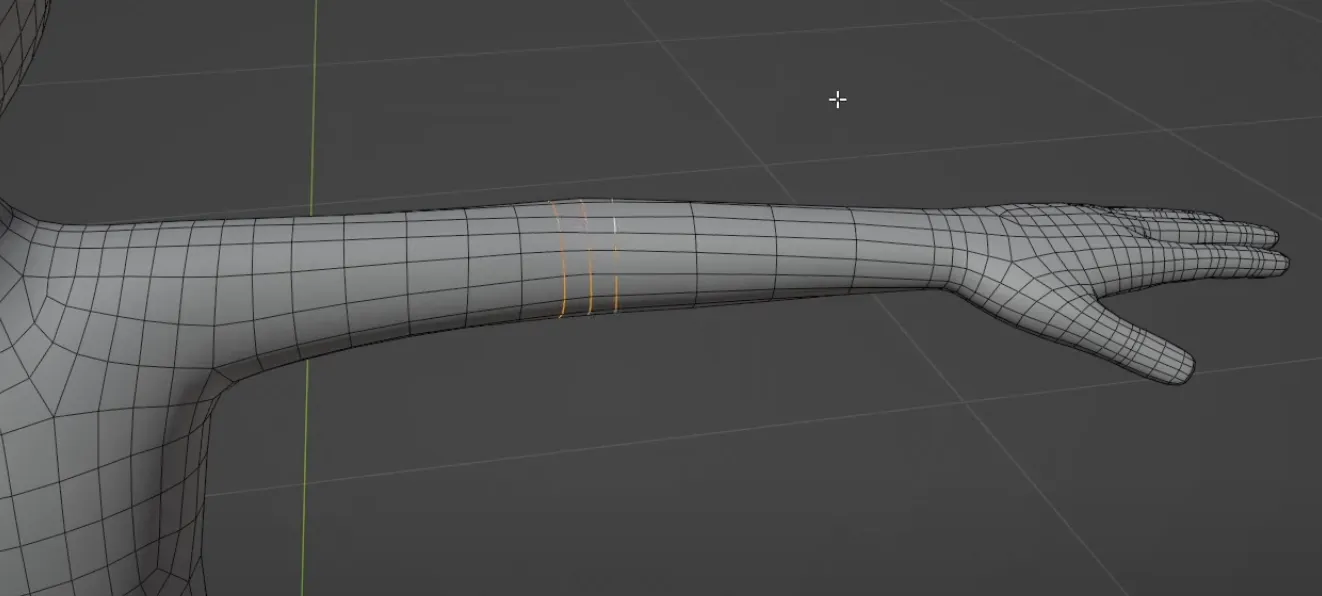
이 아바타에 맞는 의상을 제작할 때도 아바타의 관절에 해당하는 부분은 유사하게 이음새를 구성해야 합니다.

관절과 마찬가지로 스커트를 제작할 때도 디테일이 부족하면 어색한 움직임이 나타날 수 있습니다. 이것을 해결하기 위해서는 다리 사이의 공간에 지오메트리(geometry) 디테일을 추가하는 것이 필요합니다.
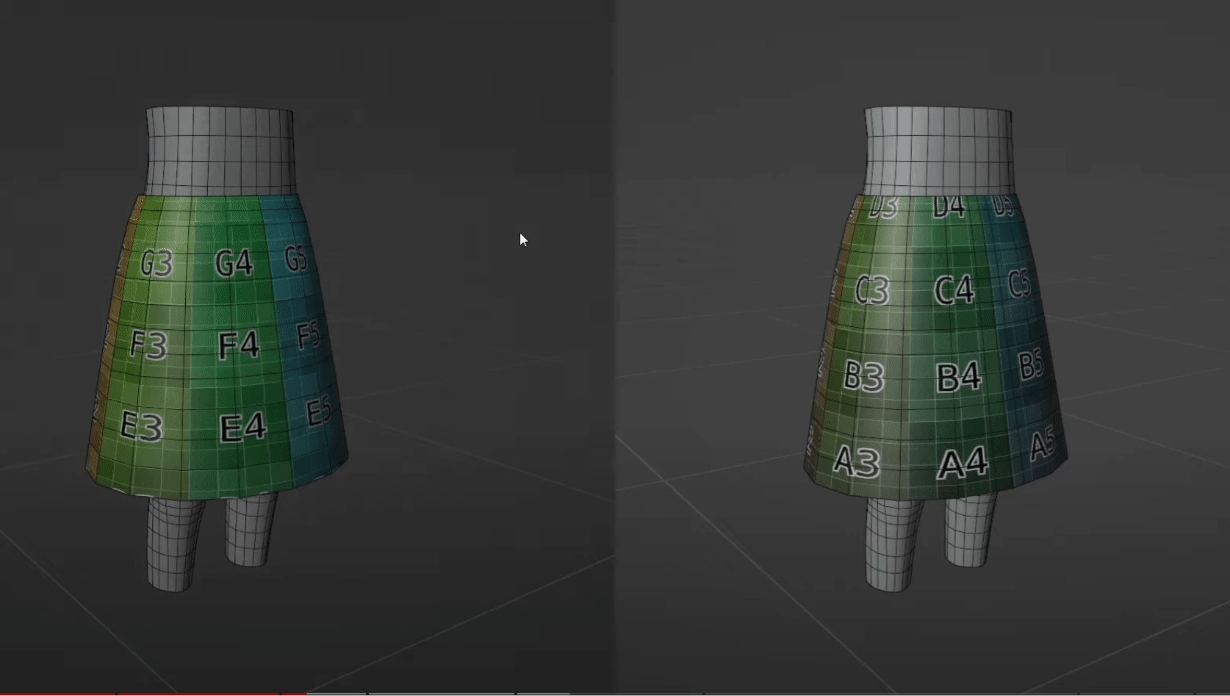
보통은 스커트 중간의 한 쪽 가장자리에 구멍이나 절개를 추가하면 충분히 부드럽게 늘어나도록 풀어줄 수 있습니다. 해결 방법은 아이템마다 다르기 때문에 루프컷의 밀도를 다양하게 조절하면서 테스트해보세요.

모델링을 하는 동안 오브젝트에 구성된 삼각형 개수를 체크하세요. 제페토 스튜디오에 오브젝트를 업로드 하기 위해서는 최대 폴리곤 수 가이드를 준수해야 합니다.
📘 아이템 카테고리 별 최대 폴리곤 수는 [아이템 가이드라인] 가이드 문서에서 확인할 수 있습니다.
블렌더에서 삼각형 개수를 확인하기 위해서는 Viewport Overlays 메뉴로 이동해 Statistics를 선택합니다.
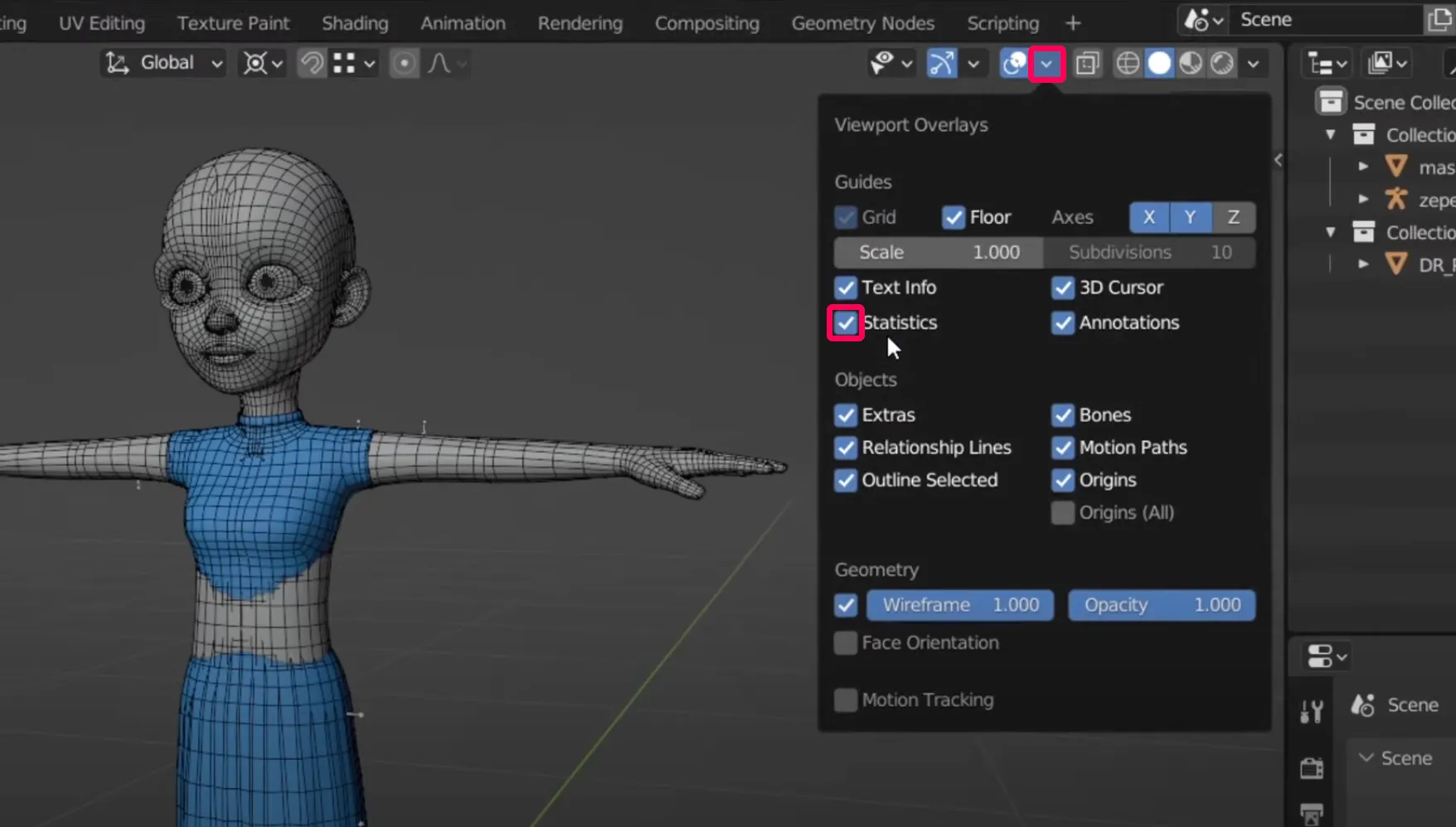
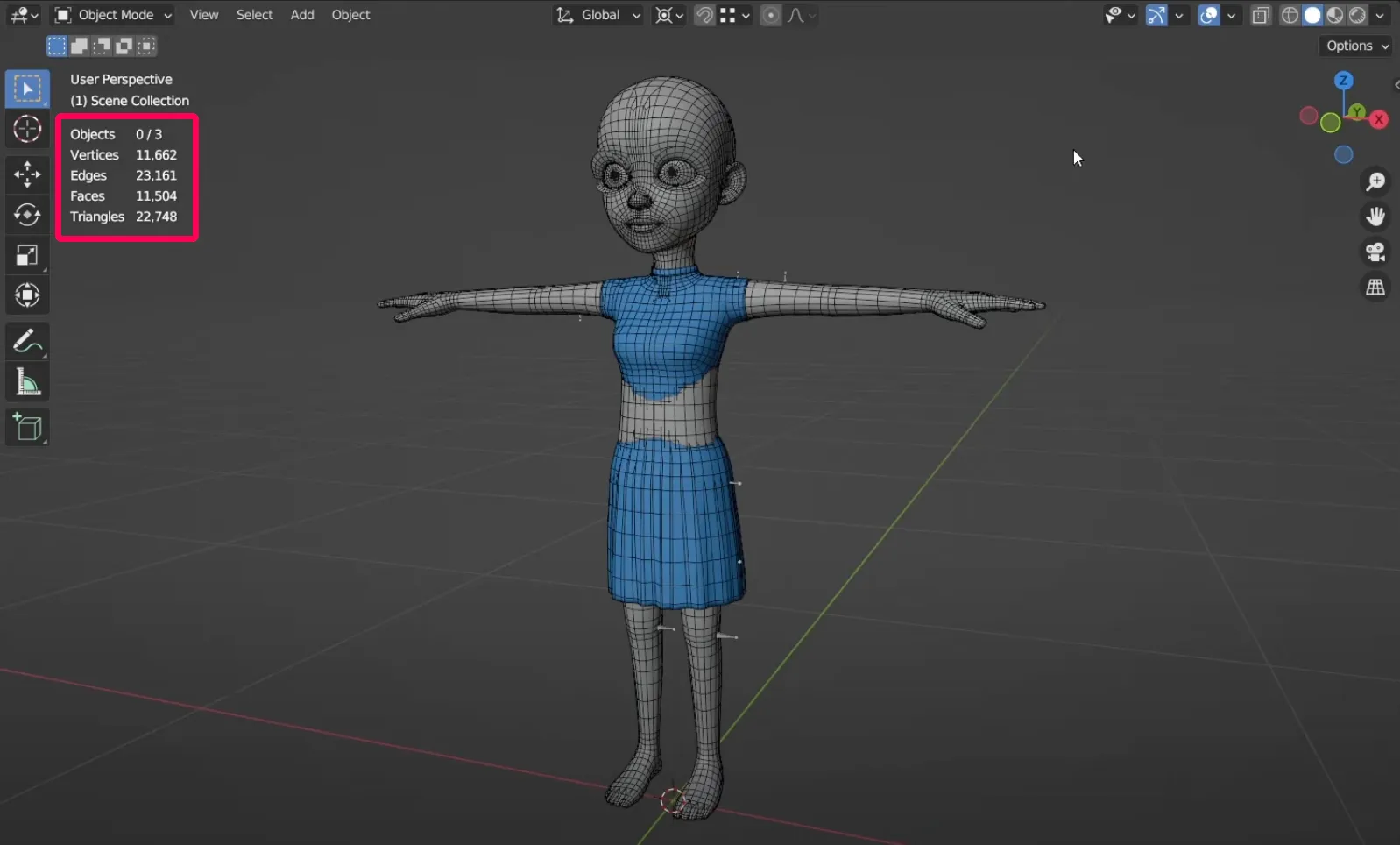
이때 화면에 보여지는 모든 오브젝트의 폴리곤 수가 카운트되기 때문에 제작한 아이템의 폴리곤 수만 체크하기 위해서는 마스크를 포함한 다른 아이템을 가린 상태로 확인해야 합니다.

3D 소프트웨어에서 면(Face)는 방향을 갖고 있습니다. 면의 한 쪽은 외부로, 반대쪽은 내부로 인코딩 됩니다. Unity와 제페토 앱에서는 면의 내부는 보이지 않게 표현이 되고, 블렌더에서는 내부와 외부가 모두 표현됩니다.
이때 블렌더의 Overlay UI 설정으로 면의 방향을 설정해주면 보고자하는 면만 빠르게 구현할 수 있습니다. Face Orientation을 사용하면 외부는 파란색으로, 내부는 빨간색으로 표시됩니다.
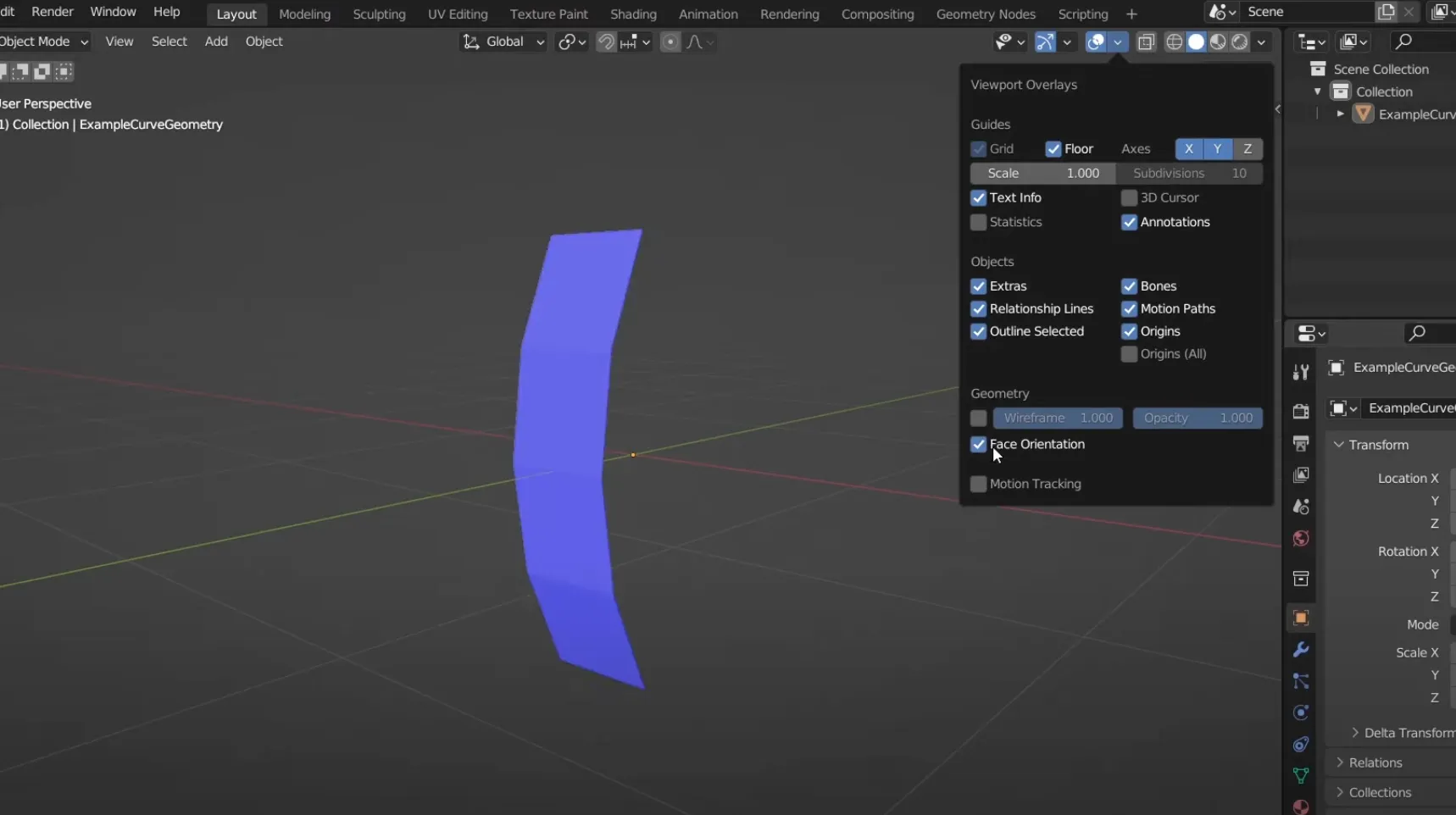
눈으로 보기에는 연속되는 메쉬이더라도 각 면의 방향이 틀릴 수도 있습니다. Face Orientation으로 면의 방향을 체크하고 수정해야 합니다.
- 모든 면을 선택한 상태에서 Edit Mode > Mesh > Normals > Recalculate Outside를 선택하거나 Edit Mode >단축키 Alt + N> Recalculate Outside 을 선택하면 블렌더가 뒤집어진 면을 계산하여 나머지 메쉬의 방향과 동일하게 맞춰지게 합니다.
- 만약 잘되지 않는다면 상단 메뉴인 Flip으로 선택된 면을 하나씩 수동으로 뒤집을 수 있습니다.
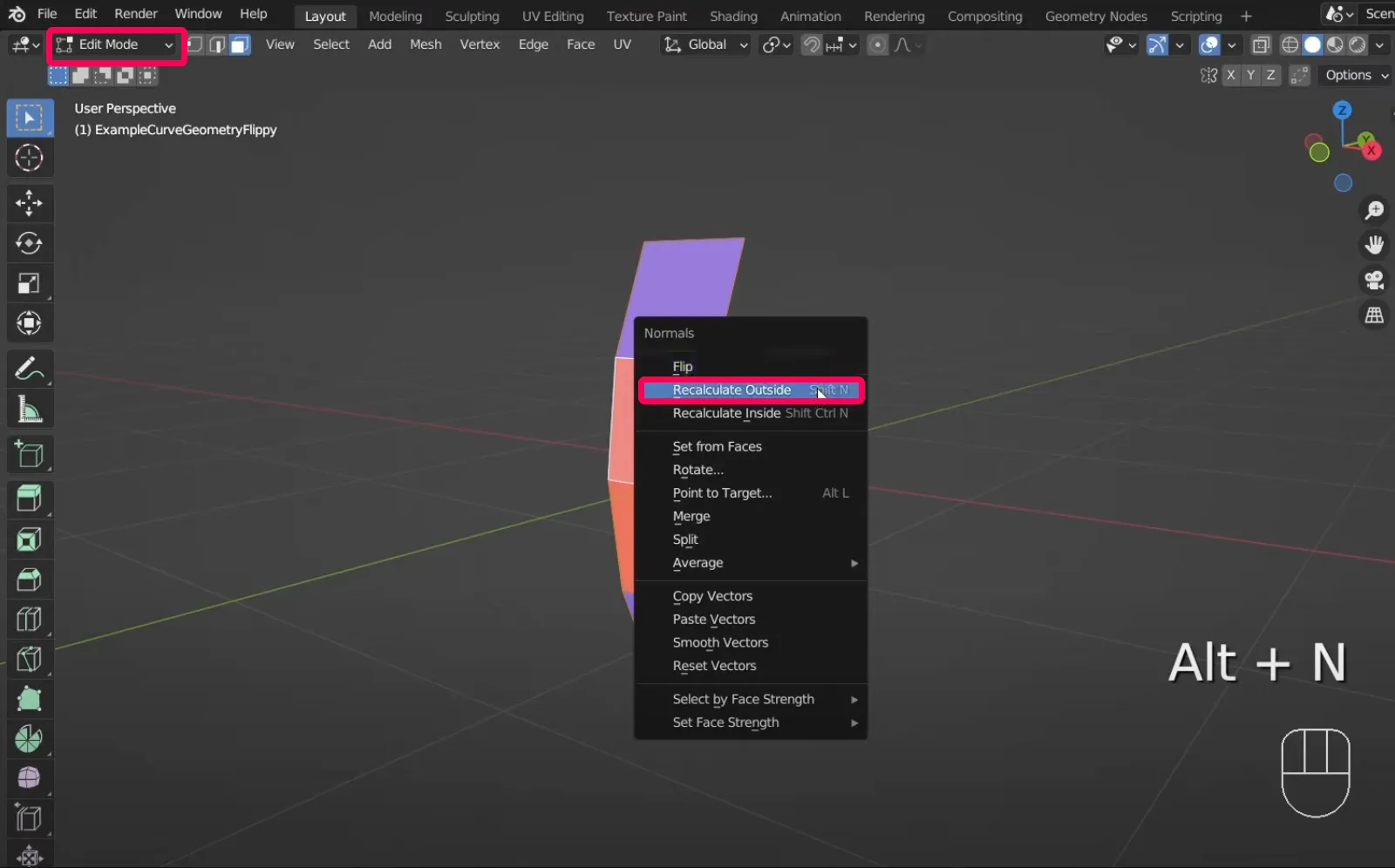
면(Face)외에도 선(Edge), 점(Vertex)에도 방향이 있습니다. 이 방향성을 노멀(Normal)이라고 합니다. 노멀은 면, 선, 점이 바깥쪽을 가리키는 방향을 정의합니다.
이 방향을 시각화하기 위해 Overlay 메뉴에서 시각화 설정을 바꿔줍니다.
- 아래 튀어나온 선은 메쉬의 노멀 방향을 나타냅니다. 3D 소프트웨어에서는 노멀을 통해 메쉬가 빛에 어떻게 영향을 받는지를 보여 줍니다.
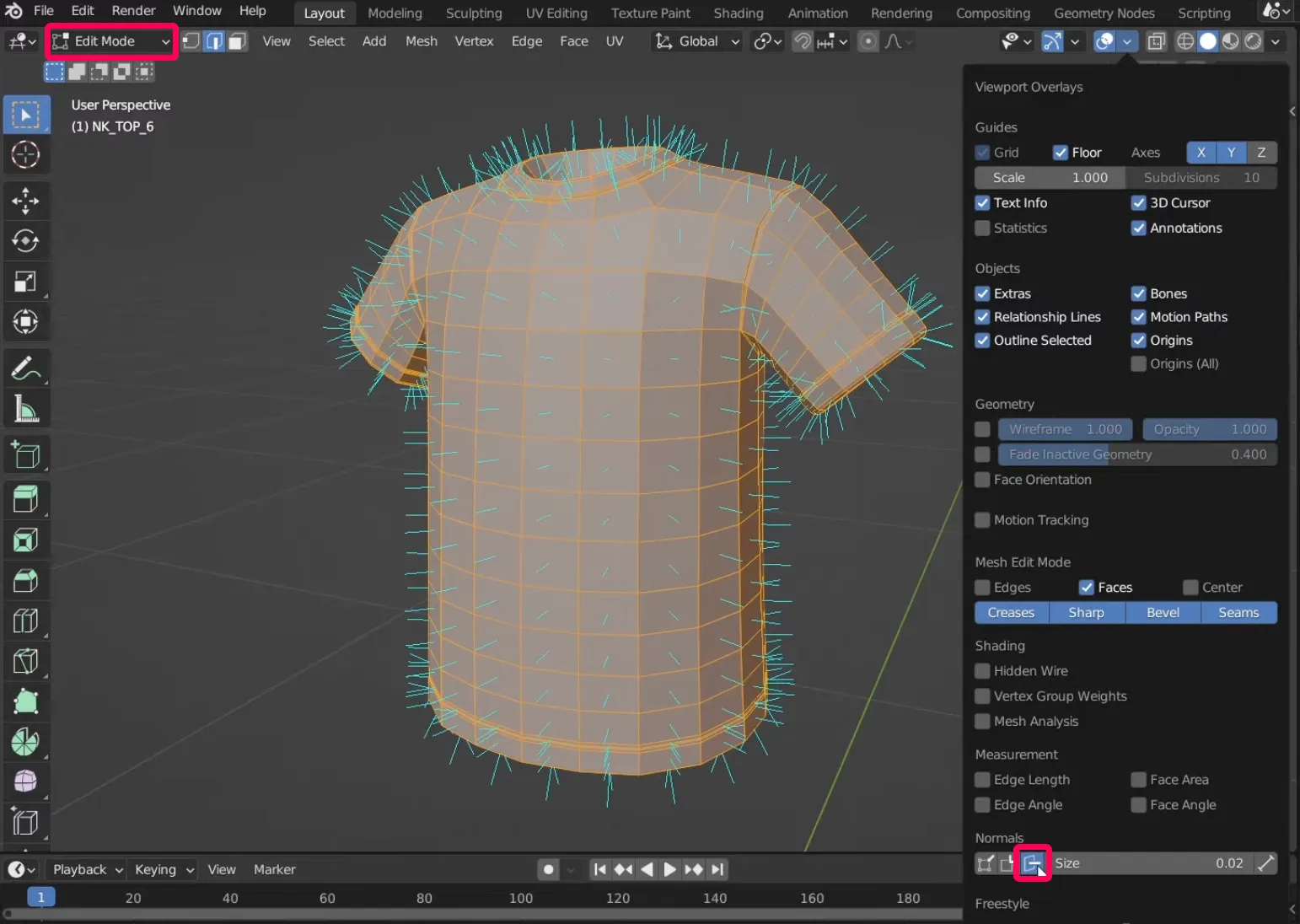
노멀을 편집하면 선을 매끄럽거나 날카롭게 할 수도 있고, 면을 휘어지거나 평평하게 변경할 수도 있습니다.
우선 선의 선명도입니다. 앞서 모델링 기초 가이드에서 선의 선명도를 제어하기 위해 Normals > Auto Smooth를 사용했었습니다. Auto Smooth가 적용된 상태에서 노멀 편집 기능으로 디테일을 조정할 수 있습니다.
- 선명하게 만들려는 선을 선택하고 Edge > Mark Sharp를 눌러줍니다.
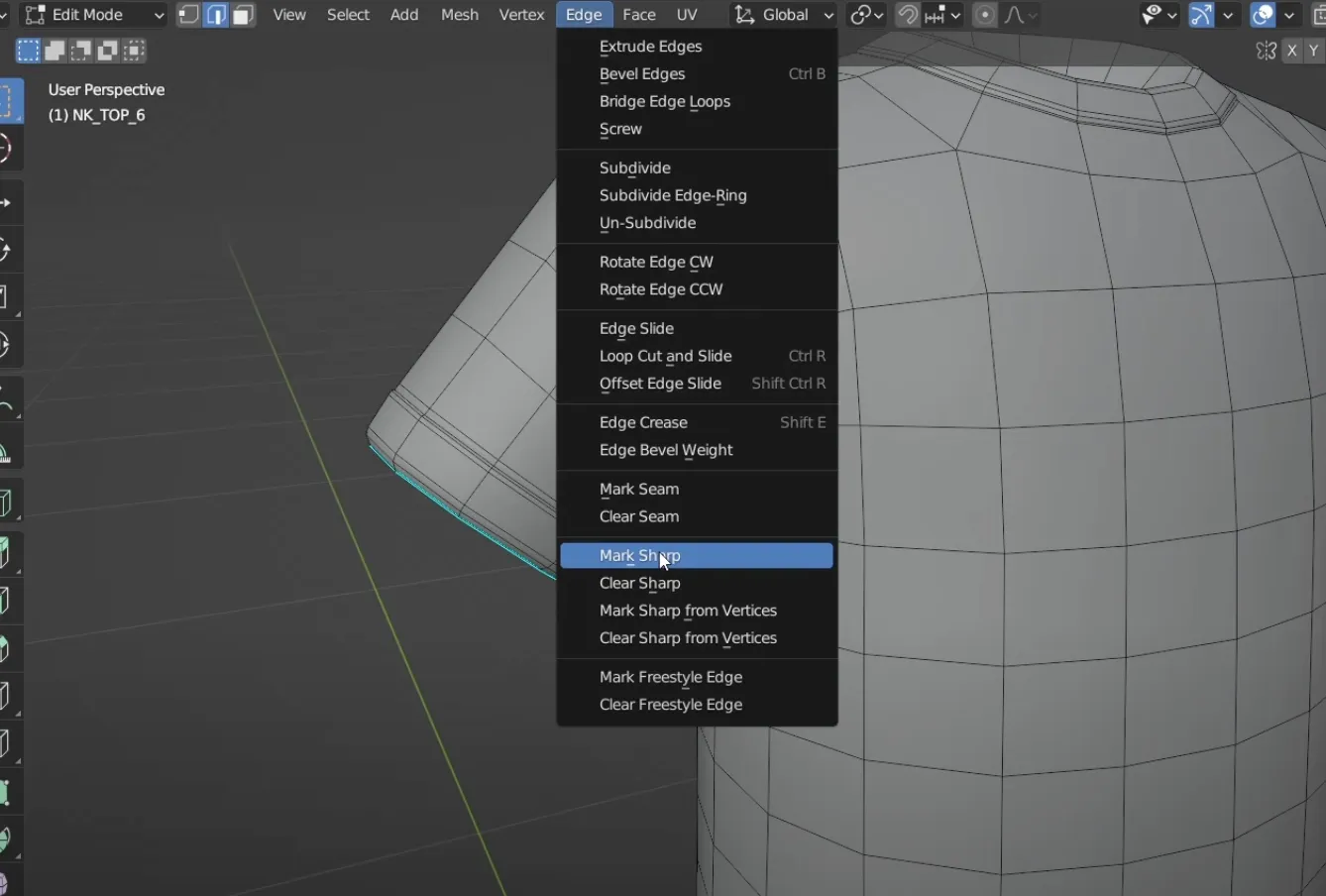
- 이때 오버레이를 끄면 선이 어떻게 적용되었는지를 일시적으로 볼 수 있습니다.
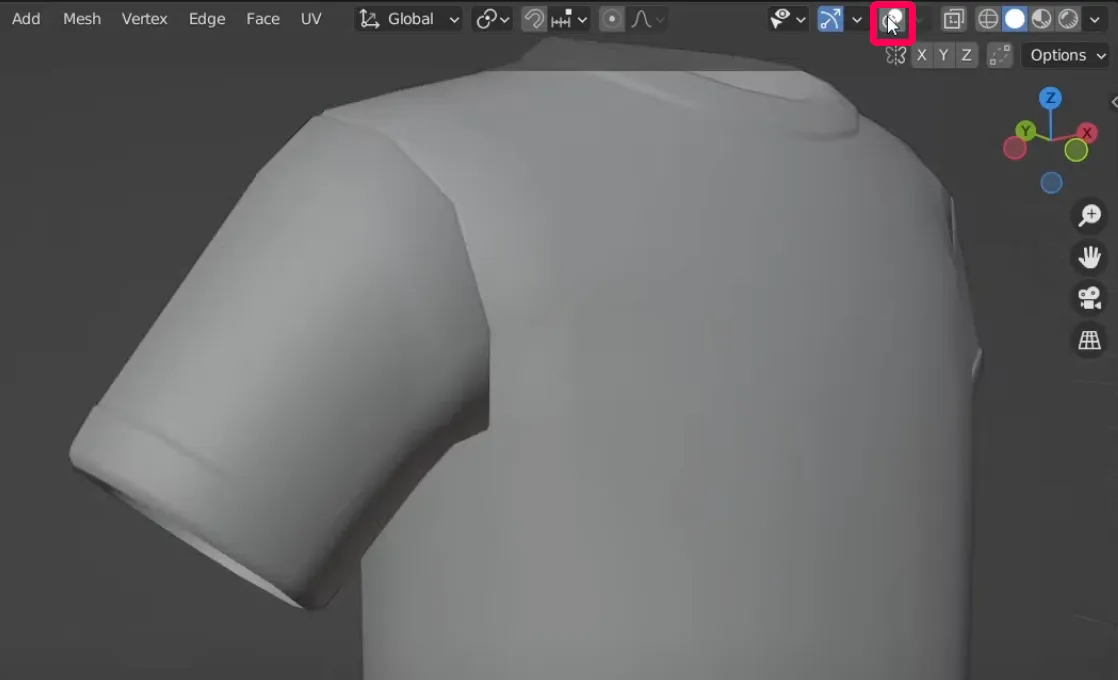
- 날카롭게 설정된 선은 오브젝트 속성에서 Normals > Auto Smooth 가 켜져있는 상태에서만 나타납니다.
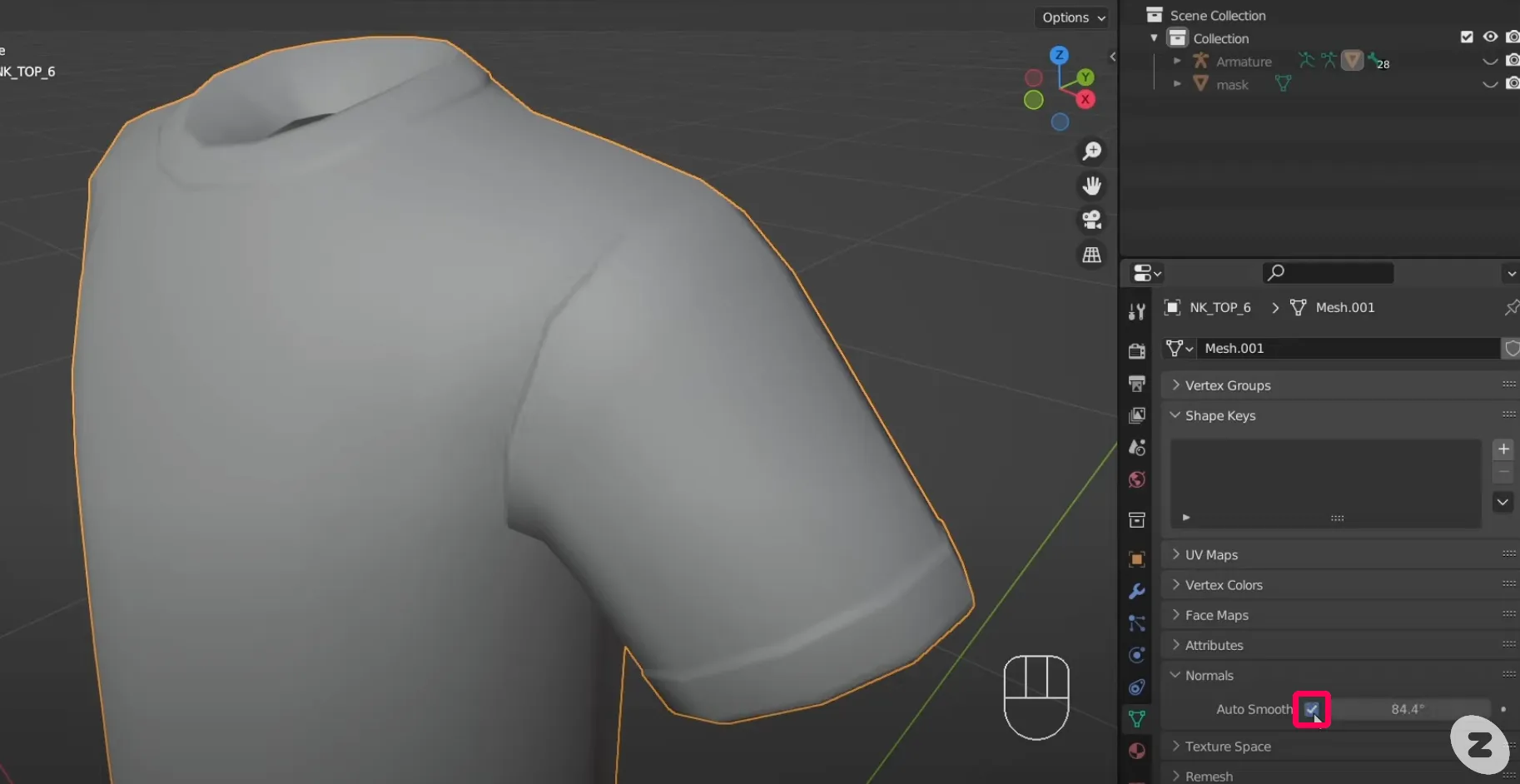
👍 날카로운 선으로 옷감의 주름이나 테두리를 디테일 하게 표현해보세요!
다음은 메쉬 노멀입니다. 메쉬 노멀은 메쉬가 빛을 받는 방식에 영향을 미칩니다. 메쉬를 선택한 다음 노멀 메뉴의 다양한 노멀 편집 기능을 통해 노멀 속성을 수동으로 조정할 수 있습니다.
- 아래의 예시 이미지는 특정 메쉬 선택 후 Mesh > Normals > Rotate를 선택한 경우입니다.
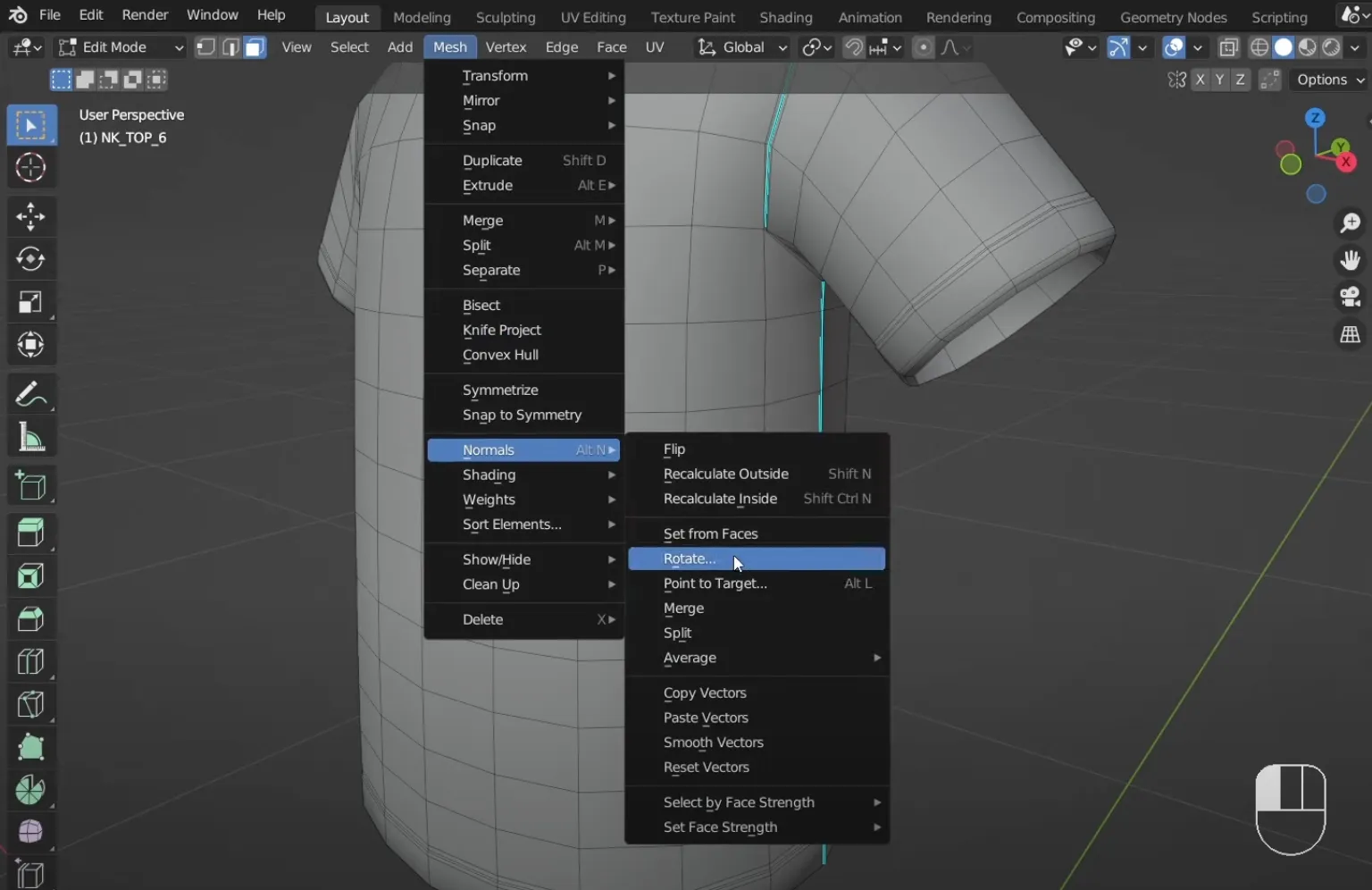
- Rotate로 메쉬의 방향을 돌렸습니다. 노멀은 메쉬 구성 요소가 드러나는 외형을 반영하기 때문에, 방향과 같은 정보를 변경하면 빛이 해당 구성 요소에 미치는 영향을 바꿀 수 있게 됩니다.
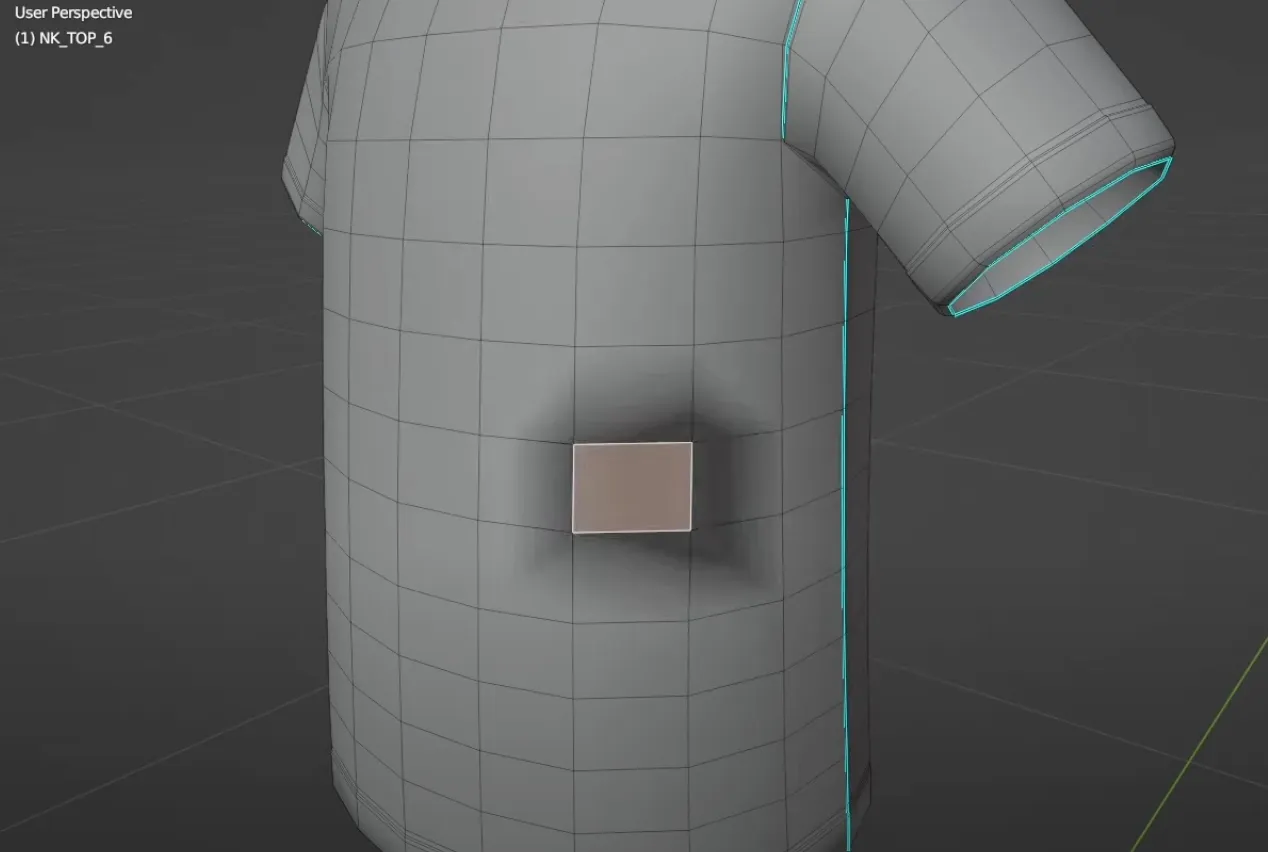
👍 이렇게 메쉬를 편집하는 것으로도 추가적인 디테일을 더할 수 있습니다.
아이템의 질감에도 노멀을 적용할 수 있습니다. 면(Face)의 방향은 면의 안쪽에 추가적인 디테일을 더하는 질감을 더하는 것으로 인코딩 됩니다. 이것을 노멀 맵(Normal maps)라고 하며 오브젝트의 질감을 작업할 때 사용됩니다.
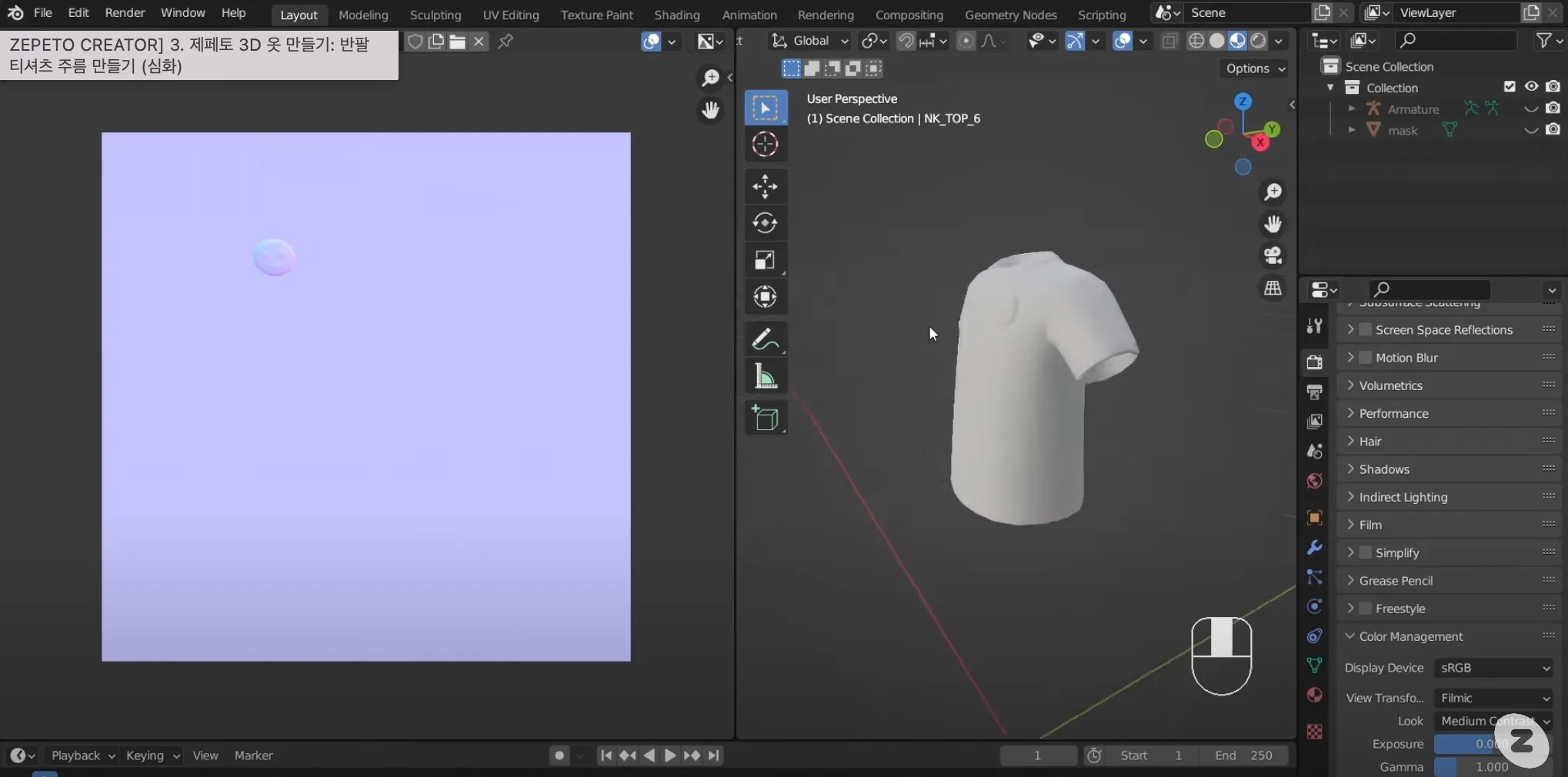
상의나 하의를 제작할 때는 3D 모델링 준비하기 의 상의 및 하의 모델링 가이드 더미(TOP_BTM_Dummy) 파일을 사용하세요. 이 파일에는 다양한 상하의 아이템에 적용할 수 있는 기본적인 가이드라인이 포함되어 있습니다.
- 상의를 모델링 할 때는 내 오브젝트가 빨간색 치마 형태의 가이드라인을 침범하지 않는지 살펴보세요.
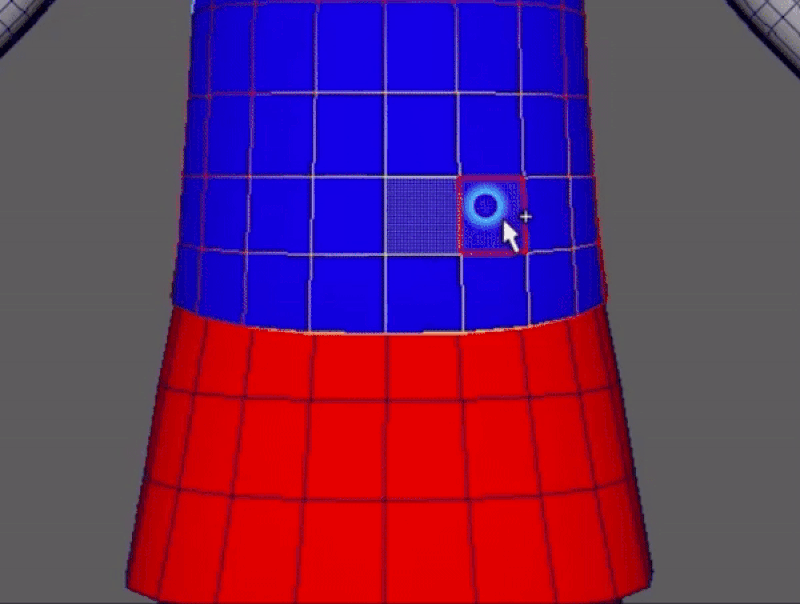
- 하의를 모델링 할 때는 파란색의 상의 가이드라인을 침범하지 않는지 확인하세요.
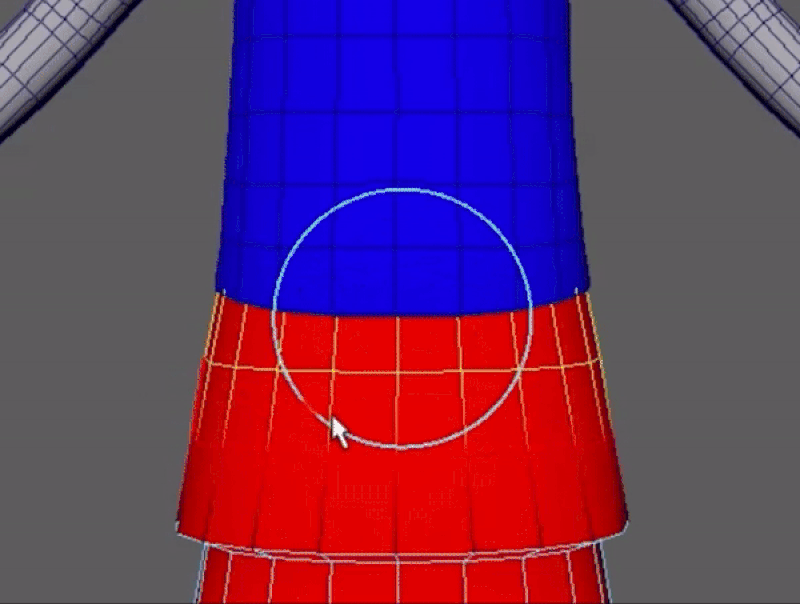
👍 한 벌 의상을 제작할 때는 해당 가이드의 범위를 벗어나도 괜찮습니다.
신발을 제작할 때는 3D 모델링 준비하기 의 신발 모델링 가이드(SH_Guide) 파일을 사용하세요. 이 파일에는 신발과 양말이 겹치지 않는지 확인할 수 있는 가이드라인이 포함되어 있습니다.
❗️ 주의사항 이 가이드 파일은 리깅되어 있지 않으므로, rig 조정이 필요한 신발에 가이드 파일을 작동 시키려면 몇 가지 임시 리깅이 필요할 수도 있습니다.


